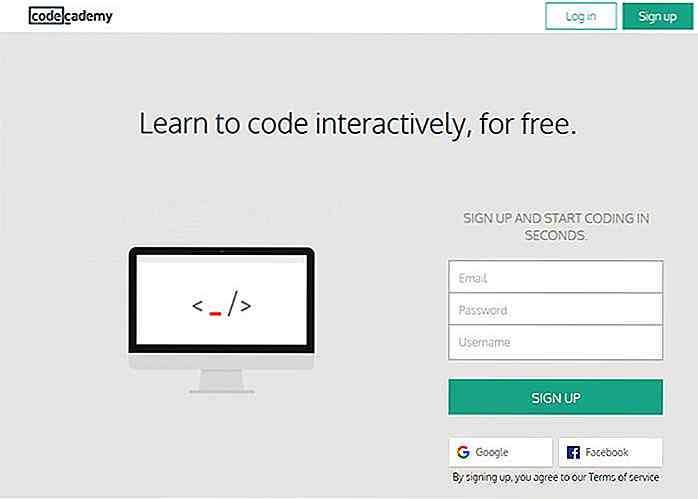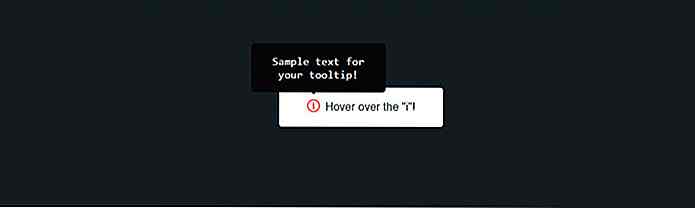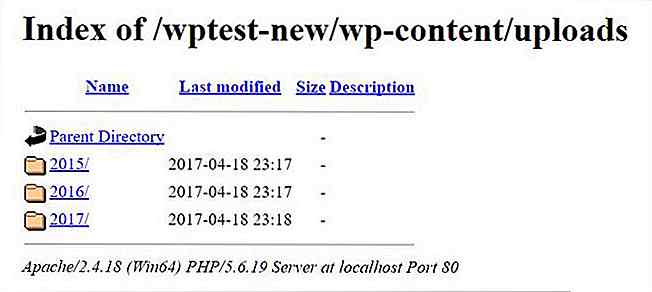es.hideout-lastation.com
es.hideout-lastation.com
Combine conexiones de Internet para transmitir videos más rápido con VideoBee [Android]
¿Alguna vez ha estado en una situación en la que está viendo videos en línea en su dispositivo Android, pero su conexión a Internet no es lo suficientemente rápida? Tal vez su conexión móvil es un poco lenta, y la conexión WiFi disponible para usted tampoco es mucho más rápida. ¿No sería genial si pudiera combinar sus conexiones móviles y WiFi para obtener una conexión a Internet más rápida para que pueda ver videos en línea sin problemas?
Bueno, con VideoBee puedes hacer eso realidad. VideoBee es una aplicación de Android que le permite combinar su WiFi y sus conexiones móviles para aumentar su velocidad de transmisión de video . Siempre que tenga 2 conexiones de Internet separadas, puede usar VideoBee para combinarlas, ya sea WiFi + móvil o WiFi + WiFi . También puede emparejarse con un amigo e ir con la combinación móvil + móvil . Además, ni siquiera necesita un dispositivo rooteado para usar la aplicación.
Comience a usar VideoBee
Primero, descarga la aplicación aquí. Luego, decida qué red desea usar para transmitir videos en línea . Si está utilizando un dispositivo que tiene una conexión móvil (por ejemplo, un teléfono inteligente o una tableta 3G), debe seleccionar la opción WiFi y móvil . Si su dispositivo no tiene conexión móvil, entonces su única opción es seleccionar la opción WiFi y conectarse con otro dispositivo que tenga una conexión móvil.
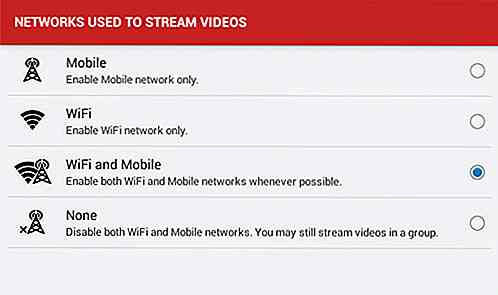
Para aprovechar las características de VideoBee, necesitará más de una conexión a Internet, ya sea móvil o WiFi. También deberá asegurarse de que ambas conexiones a Internet sean estables. Una vez que se cumplan esos requisitos, puede usar VideoBee en modo solo o en modo grupo .
Modo Solo
Si tiene una conexión WiFi y móvil, puede aprovechar esta aplicación incluso en modo solo. Simplemente seleccione la opción Wifi y Móvil, e intente transmitir un video usando VideoBee para ver cuánto más rápido ha llegado su velocidad de transmisión de lo que normalmente es. Para una ilustración más clara, eche un vistazo a nuestro ejemplo a continuación, donde combinamos una conexión WiFi (3.3 Mbps) y una conexión móvil (2.7 Mbps).
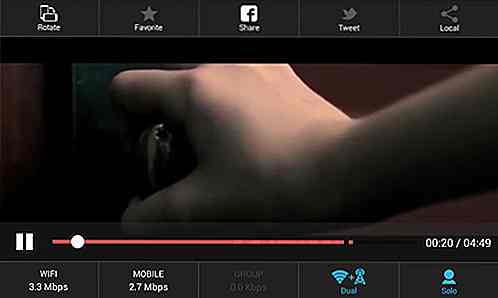
Modo grupal
También puedes crear un grupo para impulsar automáticamente el video de los demás. Para hacerlo, seleccione la opción Crear un nuevo grupo y active su conexión Bluetooth para que su dispositivo sea visible para otros dispositivos durante 120 segundos. Una vez que se haya creado el nuevo grupo, sus amigos podrán unirse al grupo seleccionando la opción Unirse a un grupo existente en su dispositivo.
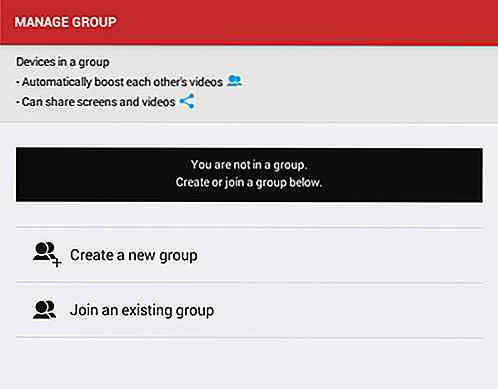
Para usar VideoBee en modo grupo, asegúrese de que al menos un amigo ya se haya unido a su grupo. El modo Grupo admite las siguientes combinaciones: WiFi + Móvil, WiFi + WiFi, Móvil + Móvil .
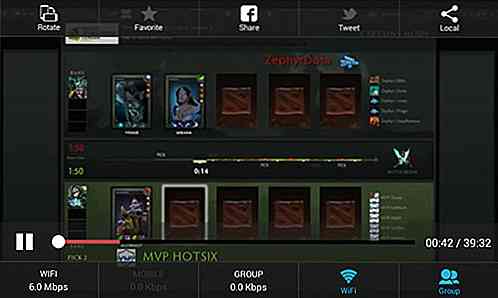
Si desea compartir un video con sus amigos, puede tocar Local (esquina superior derecha) para compartir el video localmente con quien haya emparejado en el grupo. También puedes compartir videos a través de Facebook y Twitter.
Limitaciones
En el momento de escribir este artículo, VideoBee todavía está en versión beta abierta y, como tal, la aplicación solo es compatible con YouTube, Metacafe, Vimeo y NBC. Además, la aplicación solo permite un máximo de 2 miembros / dispositivos por grupo por ahora . Pero pueden estar seguros de que las actualizaciones y más características están en camino, según los desarrolladores.
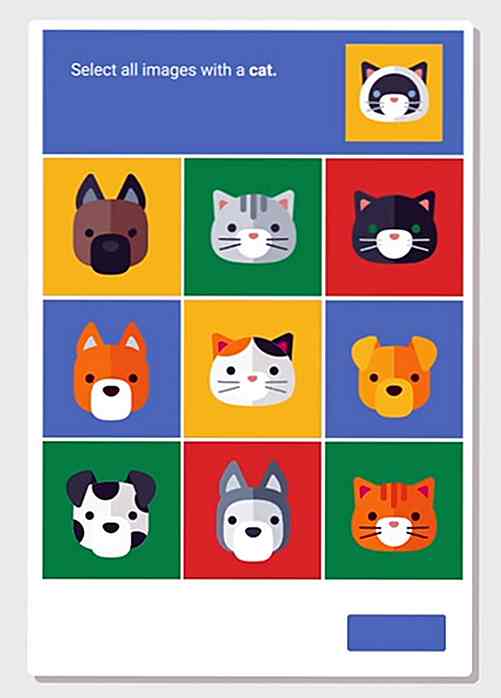
El nuevo reCAPTCHA de Google ahora es invisible
Muchos de ustedes pueden estar familiarizados con reCAPTCHA, el sistema que elimina los robots en línea al pedirles a los usuarios que marquen una casilla de verificación para verificar que el usuario es humano. Bueno, ese sistema recibirá una actualización pronto, ya que Google busca que reCAPTCHA sea invisible .Con

45 ideas para envolver regalos de Navidad para su inspiración
Cuando compramos en línea, es posible solicitar que los regalos sean envueltos para regalo, o entregados en un empaque genérico o agradable. Pero si eres del tipo que quiere hacer tu propia versión personalizada de regalo, entonces necesitarás ideas. Así que vamos a darle 45 ideas festivas y de lujo sobre cómo hacer que su regalo se vea bonito y prepararlo para un desenvolvimiento serio.En es